Как сделать видео обои из любого видео на рабочий стол для ПК
Все мы знаем, что есть много людей любящие всякие красивые плюшки на компьютере, которые делают оформление вида рабочего стола, иконок и другие части ОС более красивыми и удобными в использовании. Один из таких “плюшек” является возможность установить на рабочий стол живые обои. Есть множество разных программ, которые позволяет это реализовать. но в них есть ряд неудобств. Это ограниченные возможности в бесплатных версиях, малое количество видео обоев в коллекции и невозможность добавить свои и.т.д.
Есть одна программа, которая называется Lively Wallpaper – она абсолютно бесплатная и имеет ряд преимуществ в виде возможности создавать и добавлять свои собственные видео а затем установить их в качестве видео обоев на рабочий стол. Видео можно добавлять даже через youtube путем добавления ссылки, что очень круто. Более того, есть некоторые обои с которыми пользователь может взаимодействовать, например есть видео обои из списка химических элементов Менделеева, наводя и нажимая на каждый элемент из списка, она увеличивается, где можно посмотреть подробное описание данного элемента, это очень круто.
Итак чтобы создать видео обои из собственных видео, необходимо скачать и установить программу Lively Wallpaper (ссылка на скачивание внизу страницы). После установки запускаем программу. В программе есть 5 разделов (кнопок), меню расположенных слева в интерфейсе. Это главный раздел с обоями, раздел где можно добавить новые обои, справочный раздел, раздел данных о лицензии и версии и раздел настроек.
Чтобы создать новые обои, необходимо нажать на кнопку со значком “+”, где откроется раздел, дающий возможность добавить видео из локального файла, либо ссылку из youtube. В нашем примере, мы добавим видео из youtube и установим его в качестве видео обоев на рабочем столе. Наш выбор пал на вот такое видео:
Наш выбор пал на вот такое видео:
Копируем ссылку на видео и вставляем в поле с вводом URL:
Нажимаем на стрелочку указывающий вправо, что означает следующий шаг. Далее программа обработает запрос и после запросит вас заполнить форму с данными, название, описание, автора и вебсайт, а также дает возможность предпросмотра и экспорта видео в формат .zip, которое можно в дальнейшем использовать в программе, в качестве видео обоев просто выбрав данный архив при добавлении . Заполняем форму и нажимаем “ок”.
После нажатия кнопки видео обои появится у вас в списке, далее просто необходимо два раза щелкнуть по нему и обои установится на ваш рабочий стол.
Lively Wallpaper
СКАЧАТЬ
4 простых способа получить видеообои для настольного ПК • Оки Доки
Обои для рабочего стола приятно смотреть, но они могут быть немного статичными. Пришло время закончить все это и вместо этого установить видеообои.
Для этого доступно несколько инструментов, каждый из которых дает несколько различающиеся результаты. Но независимо от вашей платформы, будь то Windows 10, macOS, Linux или Chrome OS, вы должны найти ту, которая вам подходит.
Выберите видео для фона рабочего стола
Прежде чем вы начнете устанавливать видео в качестве фона рабочего стола, вам нужно потратить несколько минут на то, чтобы подумать, какой видеоклип вы хотите использовать.
Разные типы видео подходят для разных целей. Например, если вы просто хотите наслаждаться любимым фильмом во время работы или просмотра веб-страниц, просто выберите видео подходящей длины.
Программы для Windows, мобильные приложения, игры — ВСЁ БЕСПЛАТНО, в нашем закрытом телеграмм канале — Подписывайтесь:)
Если, однако, вам действительно нужен привлекательный фон рабочего стола, то выбор более короткого клипа будет более подходящим, особенно если это что-то, что будет бросаться в глаза при зацикливании. Можно использовать как видеоклипы, так и файлы GIF.
Подробнее: как сделать GIF из видео
Вот четыре способа установить видеообои для рабочего стола. Эти параметры могут работать в Windows 10, macOS, Linux и Chrome OS.
1. Установите фоновое изображение для видео в Windows с помощью PUSH Video Wallpaper.
Мы считаем, что приложение для видеообоев дает лучшие результаты и им легко пользоваться. С другой стороны, это не бесплатно (покупка стоит около 10 долларов). Однако вы получаете бесплатную пробную версию.
С другой стороны, это не бесплатно (покупка стоит около 10 долларов). Однако вы получаете бесплатную пробную версию.
Начните с перехода на сайт и загрузки PUSH Video Wallpaper. Запустите EXE-файл для установки, а затем запустите приложение. Мгновенно фон вашего рабочего стола будет преобразован по мере запуска приложения, отображая демонстрационный видеоклип в цикле.
Чтобы изменить это:
Откройте элемент PUSH Video Wallpaper на панели задач.
Щелкните символ +, чтобы найти новый клип.
Выберите это, чтобы установить фон.
Для коротких клипов используйте инструмент петли в элементах управления.
Другие элементы управления включают кнопку воспроизведения в случайном порядке, возможность изменения интервалов видео и кнопку громкости / отключения звука. Это может оказаться полезным для управления уровнями звука, когда вы, возможно, предпочитаете работать. Также можно создавать списки воспроизведения видео для видеообоев.
Также можно создавать списки воспроизведения видео для видеообоев.
В результате получается гладкий, полноэкранный фон для видеообоев рабочего стола с окнами приложений и значками на переднем плане. PUSH Video Wallpaper — отличный вариант для установки видео в качестве фона рабочего стола Windows.
Скачать: PUSH видео обои для Windows
2. Установите видео в качестве обоев с помощью VLC.
Еще один способ создания фонового видео на рабочем столе — это самый универсальный из настольных медиаплееров — медиаплеер VLC. Доступна с VideoLAN.org, медиаплеер VLC доступен для всех операционных систем.
Теоретически этот метод будет работать в различных Windows, macOS, Linux, даже в ChromeOS, вариантах BSD и Solaris.
Скачать: VLC Media Player для Windows, macOS, Linux, Chrome OS
Как создать фоновое видео для рабочего стола с помощью VLC
Настроить VLC Media Player для воспроизведения видео на рабочем столе очень просто. Однако в более старых версиях вам необходимо:
Однако в более старых версиях вам необходимо:
Откройте «Инструменты»> «Настройки»> «Видео» и установите в поле «Показать настройки» значение «Все».
Затем найдите параметр «Вывод» и выберите «Видеовыход DirectX (DirectDraw)» в раскрывающемся меню.
Нажмите «Сохранить», затем выйдите из VLC и перейдите к видеоклипу, который вы хотите использовать в качестве фона.
Щелкните клип правой кнопкой мыши и воспроизведите его в медиаплеере VLC.
Во время воспроизведения щелкните правой кнопкой мыши окно проигрывателя и выберите «Видео»> «Установить как обои». Либо выберите в меню «Видео»> «Установить как обои».
Когда вы закончите с видео, разверните медиаплеер VLC, откройте «Видео» и снова нажмите «Обои DirectX», чтобы снять флажок. Затем выйдите из программы.
Однако для более поздних версий медиаплеера VLC просто щелкните видео правой кнопкой мыши и выберите «Видео»> «Установить как обои».
Однако решение VLC может вам не подойти. Хотя видео переходит в полноэкранный режим, и вы по-прежнему можете получить доступ к панели инструментов Windows и кнопке «Пуск», значки и ярлыки на рабочем столе отсутствуют.
Это больше похоже на модифицированный полноэкранный режим, чем на фон рабочего стола.
3. Установите видеообои с помощью YouTube.
Если результаты медиаплеера VLC не соответствуют вашим требованиям, существуют различные альтернативы разной сложности.
Ваш лучший вариант, вероятно, — YouTube, который снова будет работать с Windows 10, macOS, Linux и Chrome OS.
Чтобы установить видео с YouTube в качестве обоев рабочего стола:
Открыть YouTube.
 com и выберите свое видео.
com и выберите свое видео.Воспроизведите клип, затем установите его в полноэкранный режим.
Alt-Tab пролистайте открытые приложения и поместите их поверх видео.
Затем видео становится фоном. Обратите внимание, что опять же в этом сценарии это не настоящий фон рабочего стола, поскольку на рабочем столе нет значков и ярлыков. Нажмите Esc, чтобы выйти из полноэкранного режима.
Связанный: Уловки URL YouTube, о которых вы должны знать
4. Установите фон рабочего стола Windows Video с помощью живых обоев рабочего стола +
Четвертый вариант предназначен для Windows 10 и использует инструмент, доступный в Магазине Windows. Desktop Live Wallpaper + предоставляет вам полный контроль над изображениями, GIF-файлами и видео, которые воспроизводятся на фоне вашего рабочего стола.
Установите его, используя ссылку ниже или открыв Магазин Windows на своем компьютере и выполнив поиск по запросу «живые обои для рабочего стола».
Скачать: Живые обои для рабочего стола + (Бесплатно)
После установки вы найдете «Живые обои для рабочего стола +» в меню «Пуск» в разделе «Недавно добавленные».
С запущенным Desktop Live Wallpaper + установить видеообои для Windows 10 очень просто:
Щелкните Добавить фото / видео.
Нажмите «Выбрать с ПК», чтобы выбрать место, где хранятся фоновые изображения видео (приложение также предоставляет ресурсы для загрузки видео).
Выберите каждое видео, изображение или GIF, которое хотите использовать в качестве фона.
Щелкните Применить изменения.
Все видео в папке будут воспроизводиться по очереди. Хотите это изменить? Просто нажмите «Добавить фото / видео», чтобы добавить больше с вашего ПК, и нажмите «Применить изменения».
Хотите это изменить? Просто нажмите «Добавить фото / видео», чтобы добавить больше с вашего ПК, и нажмите «Применить изменения».
Используйте инструмент «Настройки» для настройки длительности фото и использования переходов, а также переключите «Звук видео» и «Автозапуск».
Если вы хотите остановить фоновое видео на рабочем столе Windows 10:
Перейдите в системный лоток.
Щелкните правой кнопкой мыши «Живые обои для рабочего стола +».
Щелкните Выход.
После этого приложение закроется.
Поднимите тематику рабочего стола на новый уровень
Вы, вероятно, знаете различные способы настройки рабочего стола, от простого изменения фонового изображения до перемещения панели задач. Но добавление видео в качестве фона рабочего стола — это последний этап настройки.
Но добавление видео в качестве фона рабочего стола — это последний этап настройки.
Если вы еще не пробовали, сейчас самое время. У вас есть четыре варианта:
PUSH Video Wallpaper для Windows.
VLC Media Player для Windows, Mac, Linux, Chrome OS.
YouTube для Windows, Mac, Linux, Chrome OS.
Живые обои для рабочего стола для Windows.
VLC, вероятно, является лучшим решением для этого, что неудивительно, учитывая, насколько он универсален в качестве медиаплеера.
Программы для Windows, мобильные приложения, игры — ВСЁ БЕСПЛАТНО, в нашем закрытом телеграмм канале — Подписывайтесь:)
Живые обои на ваших устройствах
Возможность настроить фон на домашнем экране и экране блокировки вашего мобильного устройства — отличная функция. Вместо стандартных фоновых изображений, поставляемых с вашим телефоном, вы можете выделиться и использовать своих собственных изображений. Но для еще большей оригинальности и индивидуальности теперь вы можете использовать свои живых фотографий в качестве обоев. Процесс будет выглядеть немного по-разному в зависимости от того, есть ли у вас устройство Apple iOS или Android. Но, в любом случае, мы расскажем вам, как сделать видео фоном на вашем устройстве.
Но для еще большей оригинальности и индивидуальности теперь вы можете использовать свои живых фотографий в качестве обоев. Процесс будет выглядеть немного по-разному в зависимости от того, есть ли у вас устройство Apple iOS или Android. Но, в любом случае, мы расскажем вам, как сделать видео фоном на вашем устройстве.
Как сделать видео своим фоном на iPhone
Если вы пользователь iPhone, это не становится проще. Первый шаг — перейти к фотопленке и нажать, чтобы открыть живую фотографию, которую вы хотите установить в качестве фона.
В левом нижнем углу экрана щелкните значок со стрелкой вверх . Теперь вам нужно выбрать для использования в качестве обоев (фотография на экране блокировки будет анимироваться, когда вы нажмете пальцем на экран!).
Еще вариант зайти в настройки и выбрать обои и тот х где ’ лл, ну и выбрать обои.
Как сделать видео фоном на Android
У вас есть Android? Вместо доступа к фотопленке вам придется загрузить приложение из Google Play. Есть несколько приложений, которые вы можете выбрать:
Есть несколько приложений, которые вы можете выбрать:
- Video Live Wallpaper
- Wallpaper Maker
- Видеостена
- Видео на обои
Сегодня мы рассмотрим два самых популярных.
Как сделать видео своим фоном: видео на обои
Во-первых, вам нужно нажать на значок плюс (+) в правом нижнем углу экрана. Затем нажмите Выбрать. Здесь вы должны выбрать свое видео и нажать Ok .
Далее выберите Применить и Хорошо .
Из отображаемого списка выберите видео на обои , а затем установите обои .
Как сделать видео своим фоном: Видео живые обои
Если вы используете приложение Видео Живые обои , выберите Выберите видео ( обязательно нажмите Разрешить чтобы дать разрешения получить доступ к фотопленке и медиафайлам!).
Выберите видео, которое хотите использовать в качестве живых обоев. Здесь вы можете настроить время начала и окончания с помощью ползунка и коснитесь воспроизвести для предварительного просмотра клипа обоев.
Нажав на значок изображения в правом верхнем углу, вы можете получить предварительный просмотр того, как будет выглядеть видео после того, как вы установите его в качестве обоев. Вид отображения видео можно изменить, щелкнув значок шестеренки в правом верхнем углу. С помощью этой опции вы сможете включать и отключать любой звук и настраивать размер видео.
Когда вы счастливы, выберите установить обои и хотите ли вы, чтобы обои отображались на главном экране, экране блокировки или на обоих.
Можете ли вы сделать свой рабочий стол живыми обоями?
Все возможно! Но, как и в случае с Android, вам придется использовать стороннее приложение, когда вы ищете, как сделать видео своим фоном.
В нашем последнем блоге мы кратко упомянули VLC о том, как сжимать видео, но это не все, для чего вы можете использовать VLC! Вы можете установить свои собственные видео в качестве фона рабочего стола с помощью этой бесплатной программы. Итак, если у вас есть рабочий стол Windows 10 и вы хотите установить видеообои, VLC — это инструмент для вас.
Итак, если у вас есть рабочий стол Windows 10 и вы хотите установить видеообои, VLC — это инструмент для вас.
После открытия VLC первое, что нужно сделать, это начать воспроизведение видео . Чтобы сделать видео обоями рабочего стола, щелкните правой кнопкой мыши окно воспроизведения и выберите Видео > Установить как обои .
Помните, что видеообои будут работать только до тех пор, пока у вас открыт проигрыватель VLC и воспроизводится видео.
Вы можете закончить свои видеообои, остановив видео в окне проигрывателя VLC или полностью закрыв VLC. Когда вы это сделаете, ваш рабочий стол вернется к исходным обоям, которые вы отображали.
Если вам нравится, как выглядит и ощущается ваше видеофоновое изображение, и вы хотите сохранить его на долгий срок, вам нужно использовать другой метод.
Как сделать видео своим фоном в долгосрочной перспективе
Если вы не ищете временного решения, Push Video Wallpapers — замечательное (и бесплатное!) приложение для создания видеообоев — это инструмент под названием Push Video Wallpapers.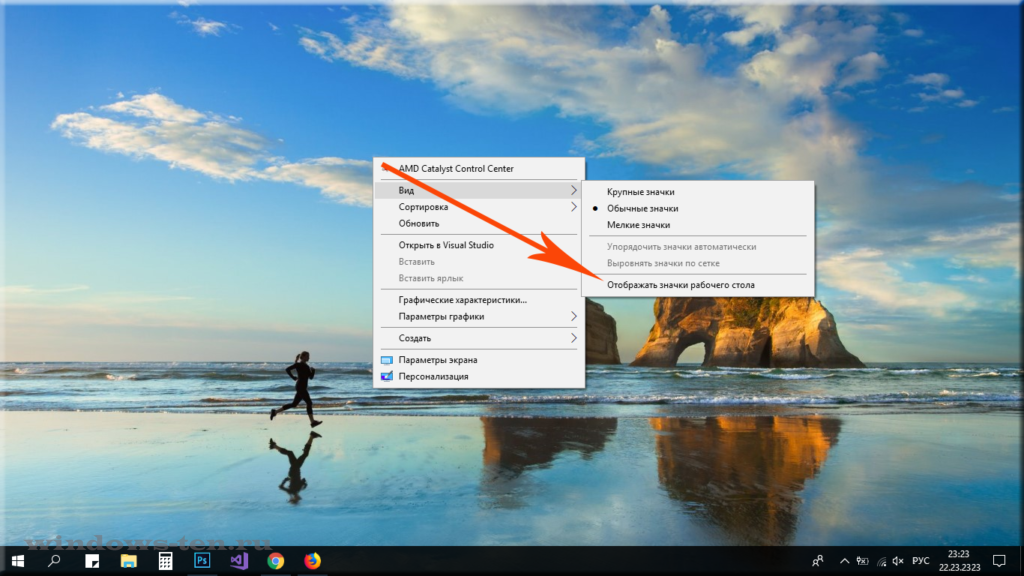 . Единственная незначительная жалоба заключается в том, что пользователям бесплатной версии часто напоминают о необходимости перейти на платную версию, которая стоит 10 долларов.
. Единственная незначительная жалоба заключается в том, что пользователям бесплатной версии часто напоминают о необходимости перейти на платную версию, которая стоит 10 долларов.
Push Video Wallpapers
Шаг первый для того, как сделать видео фоном с помощью Push Video Wallpapers, установить программу .
Далее, , выберите значок списка воспроизведения (расположен в верхнем правом углу) и в раскрывающемся списке выберите новый , чтобы создать новый список воспроизведения.
Назовите свой плейлист и нажмите «ОК» , чтобы сохранить его.
Нажмите + знак (или значок добавления) в правом нижнем углу, чтобы добавить новый GIF или видео в созданный вами плейлист.
Здесь вы найдете свой видеофайл, чтобы выбрать видео или гифку, которую вы хотите установить в качестве фона. (Выпадающее меню предоставит вам варианты для видеофайлов, и файлов изображений, , поэтому убедитесь, что вы находитесь в правильном меню!). Чтобы добавить в свой плейлист, нажмите добавить .
Чтобы добавить в свой плейлист, нажмите добавить .
В Push Video Wallpapers вы можете настроить свой список для повторения или даже рандомизации, а также есть обычные параметры воспроизведения видео (воспроизведение, пауза, пропуск).
Если видео, которое вы хотите использовать, находится на YouTube, а не сохранено на вашем компьютере, просто выберите Вместо этого добавьте значок URL (опять же, вы найдете его в правом нижнем углу) и вставьте URL-адрес видео в это окно. Щелкните Добавить в список воспроизведения.
*Примечание* Вы также можете использовать список воспроизведения YouTube, выбрав YouTube в раскрывающемся списке значков списка воспроизведения. Просто добавьте URL-адрес в плейлист и нажмите Добавить плейлист YouTube в окне Добавить плейлист YouTube .
Создать фоновое видео на самом деле довольно просто, и нам было бы интересно узнать, какие программы вы использовали для этого. И не забывайте , если вы ’ заинтересованы в производстве видео или у вас есть вопросы, мы здесь для вас! Дон ’ не стесняйтесь обращаться к нам.
И не забывайте , если вы ’ заинтересованы в производстве видео или у вас есть вопросы, мы здесь для вас! Дон ’ не стесняйтесь обращаться к нам.
Похожие статьи:
- Что такое анимационная графика и зачем она вам нужна?
- 2D-анимация: все, что вам нужно знать для начала работы
- Что такое корпоративная видеосъемка и как вы можете ее использовать
Как использовать видеообои в Windows 10 или 11
Поиск
Shaant Minhas
Опубликовано в:
How-To
В этой статье
настраивал свой рабочий стол или фоновое изображение по крайней мере один или два раза. И почему бы нет? Сеть полна всевозможных завораживающих изображений. От природы и космоса до абстракции и науки — бесплатные веб-сайты с фотографиями, такие как Unsplash, Pexels и т. д., предоставят вам широкий выбор фотографий.
Однако, как бы ни были хороши изображения, Windows также предлагает еще один вариант — видеообои. В этой статье мы рассмотрим, как можно установить видеообои в качестве фона рабочего стола на ПК с Windows.
Как установить видеообои на рабочий стол Windows
Видеообои, иногда также называемые живыми обоями, придают рабочему столу гораздо более живой вид, чем обычный статичный фон. Поэтому, естественно, для тех из нас, кто более ориентирован на визуальное восприятие, предпочтительнее установка и использование видеообоев.
Кроме того, хотя в Windows нет встроенного метода установки видеообоев, она поддерживает множество инструментов, которые могут это сделать. А их много, поэтому мы постарались отсечь лишнее. Итак, давайте рассмотрим лучшие способы настройки видеообоев.
1. Медиаплеер VLC
Медиаплеер VLC — один из самых популярных в мире медиаплееров для настольных компьютеров. В то время как удобная технология и функции VLC делают его популярным выбором для воспроизведения мультимедийных файлов, его бесплатная функция видеообоев делает его нашим первым выбором.
Для начала возьмите и установите медиаплеер VLC, если у вас его еще нет.
После завершения установки запустите проигрыватель VLC и перейдите к Tools > Preferences . Будет запущено новое диалоговое окно Simple Preferences . Оттуда щелкните Video и выберите в раскрывающемся меню Output . Выберите DirectX (DirectDraw) видеовход из предложенных вариантов и нажмите Сохранить .
Теперь перейдите к видео, которое вы хотите установить в качестве обоев, щелкните его правой кнопкой мыши и воспроизведите на медиаплеере VLC. Во время воспроизведения видео щелкните его правой кнопкой мыши и выберите Video > Set as Wallpaper .
Вот и все. С этого момента ваше видео будет установлено в качестве видеообоев на заднем плане. Однако этот метод не обязательно работает для всех. Если это относится и к вам, перейдите к следующему разделу ниже.
2. Lively Wallpaper
Если вы не можете изменить свой рабочий стол Windows с помощью VLC, то Wallpaper Engine — ваш второй лучший вариант.
Вместо того, чтобы просто устанавливать обычные видео в качестве обоев, приложение Lively Wallpaper позволяет создавать живые изображения и дает возможность импортировать видео и веб-сайты извне.
Чтобы установить обои с помощью Lively Wallpaper, сначала необходимо зайти в Microsoft Store.
В приложении «Магазин» введите «живые обои» в поле поиска выше и нажмите «Поиск». Загрузка приложения начнется и завершится через несколько секунд. Когда загрузка будет завершена, нажмите Открыть . Приложение будет запущено, и, как видно из его главного меню, у вас будет множество обоев на выбор. Так что нажмите на любые живые обои, которые вам нравятся, и фон вашего рабочего стола будет мгновенно изменен.
Кроме того, вы можете щелкнуть эллипсы определенных обоев, дать им предварительный просмотр или настроить их, а затем нажать Установить как обои , чтобы установить обои на постоянной основе.
 com и выберите свое видео.
com и выберите свое видео.